win10怎样禁止键盘win键的使用
来源:https://www.uweishi.com/ 时间:2023-04-11 11:04:03 责任编辑:admin
对于有一定电脑知识的win10用户来说,他们对win键一定不会陌生,比如按下win键之后,我们就可以直接呼出win10的菜单;按下win+R组合键,我们可以打开运行框,从而打开注册表编辑器、组策略编辑器等多种系统列表。不过对win10游戏迷来说,win键却是一个多余且烦人的按键,在游戏过程中,如果不小心按到了win键,win10就会弹出游戏界面,这是非常麻烦的,今天小编就教大家怎样将键盘中win键禁止使用。

1、在win10系统中,打开360安全卫士,在右下角选择“更多”命令按钮。(如果没有下载360安全卫士也可以用其他安全软件替代,或者下载一个360安全卫士。)
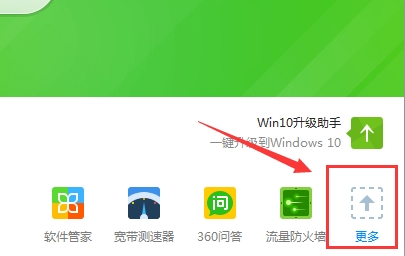
2、滑动鼠标的滚轮,在全部工具的列表中找到游戏优化选项,然后再选择下方的游戏优化器。
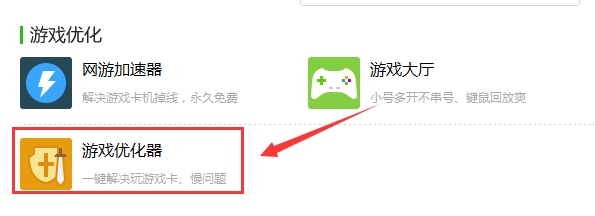
3、打开游戏优化器之后,选择“游戏防打扰”选项卡,然后将“屏蔽左侧windows键”后面的优化命令按下即可。
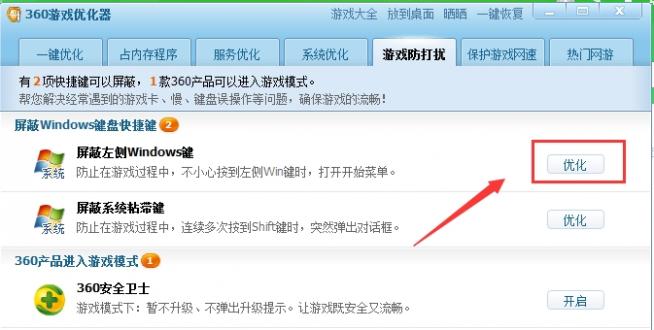
有些win10用户表示,在win10电脑的键盘中是由两个win键的,为什么只屏蔽左侧windows键呢?因为游戏操作设置通常都在键盘的左侧,因此右侧win键误触的概率是非常低的,我们也没有必要将右侧的win键禁止。
更多系统教程请关注可以到u卫士U盘启动盘制作工具官网www.uweishi.com:咨询客服。更多精彩内容继续关注。本文由u卫士u盘启动盘整理发布
上一篇:快速截图win8怎样用组合键